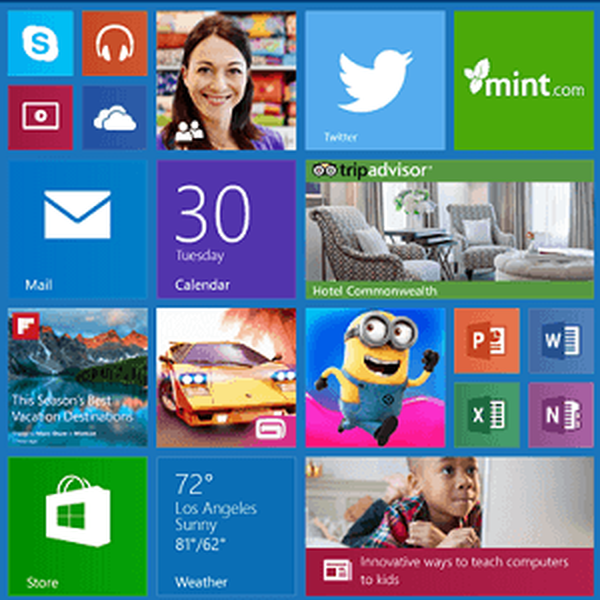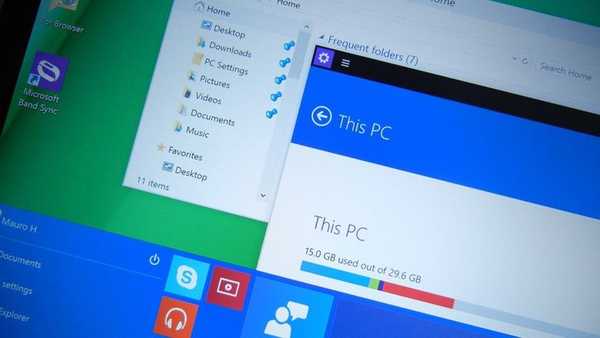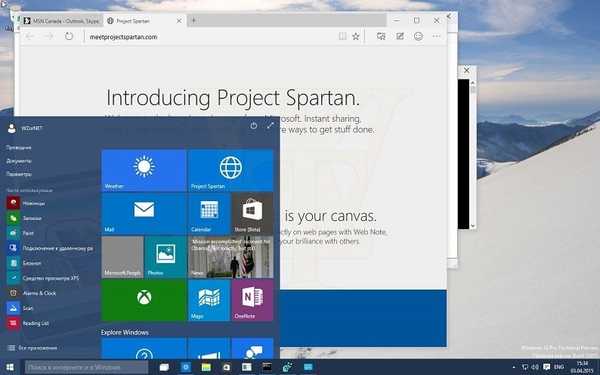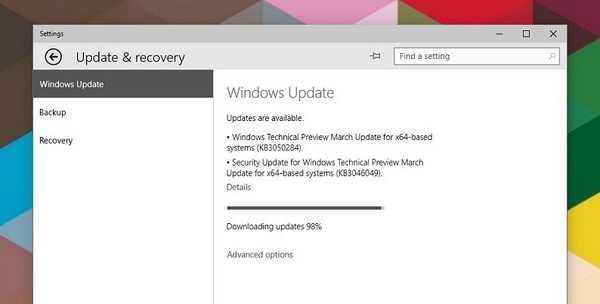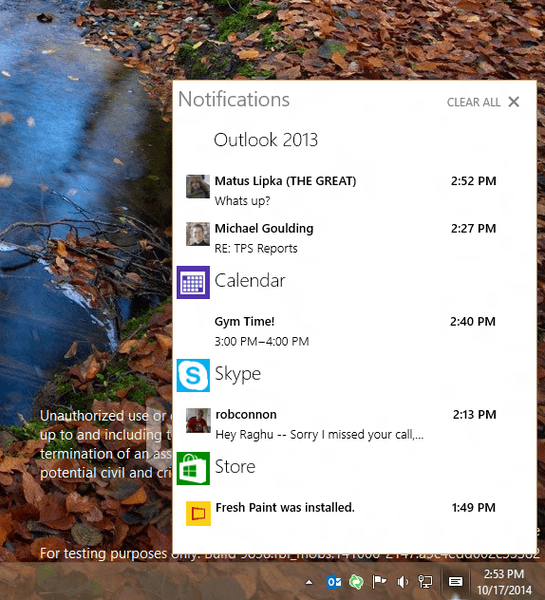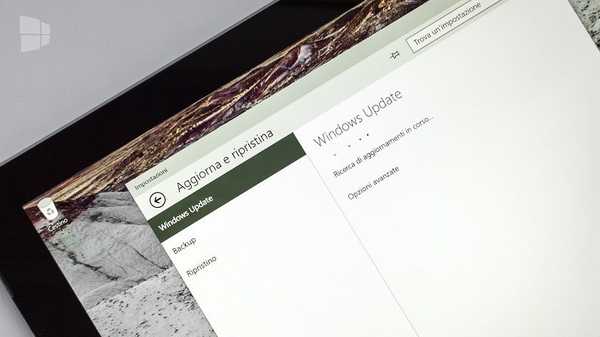Če ste se pridružili programu Windows Insider, potem verjetno že preizkušate Windows 10 Technical Preview build 9879 in verjetno že veste, da ta nova zgradba prinaša veliko sprememb v primerjavi z gradnjo 9860.
Na primer, zdaj lahko v opravilni vrstici skrijete gumbe za iskanje in prikaz opravil; Spremembe so prejeli OneDrive in brskalnik datotek; dodane so bile nove poteze sledilne ploščice in izboljšali so celo drastičen učinek zmanjšanja in obnavljanja oken.
Če še vedno uporabljate build 9860, se prijavite z računom, s katerim ste se registrirali pri Windows Insider. Potem pojdite na "Nastavitve računalnika> Posodobitev in obnovitev> Predogled gradi", na spustnem seznamu izberite »Hitro« in kliknite »Preveri zdaj«, da začnete postopek nadgradnje na sistem Windows 10 build 9879.
Poleg tega, ker bo Microsoft zdaj zagotovil ISO za vsako novo zgradbo, lahko naložite sliko za namestitev in izvedite čisto namestitev. Vendar je trenutna sestava na voljo samo v izdaji Enterprise..
Čeprav je že znanih veliko sprememb za izdelavo 9879, Microsoft ni opisal številnih sprememb. Prav tu bomo govorili o njih.
Skladišču smisel
Čeprav smo o storitvi Storage Sense že slišali, vendar so se v funkciji 9879 pojavile delovne funkcije. Tako kot pri Windows Phone-u tudi Storage Sense v sistemu Windows 10 ne samo da pomaga določiti, v katerem pomnilniku je polno, ampak tudi sprosti nekaj prostora po potrebi..
Storage Sense v predogledu Windows 10 je na glavnem seznamu particij v aplikaciji "Nastavitve računalnika". Znotraj oddelka sta dva pododdelka: "Pregled skladišč" in "Lokacije".
V "Pregled skladiščenja" si lahko ogledate vse diske, povezane v sistem, s povzetkom količine celotnega pomnilnika na disku in količine porabljenega prostora. Če kliknete disk, boste videli seznam kategorij z barvno označbo, na katerem je jasno razvidno, katere vrste datotek so zasedene v pomnilniku.
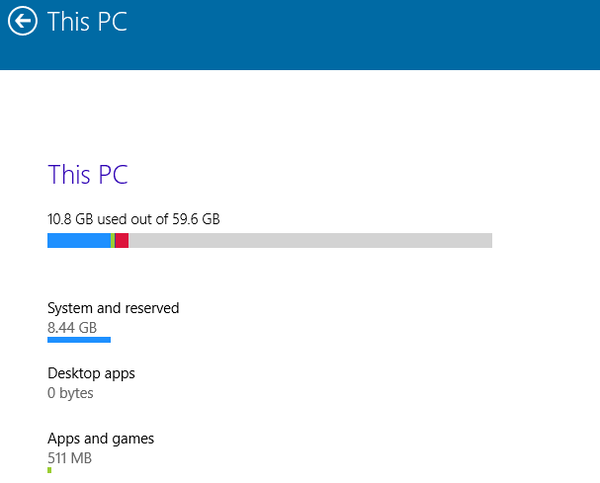
S klikom na posamezno kategorijo se odprejo možnosti, s katerimi lahko osvobodite prostor. Na primer, ko boste šli v »Sistem in rezervirano«, vam svetujemo, da ničesar ne izbrišete, ampak da sprostite pomnilnik, lahko odstranite nekatere komponente sistema Windows. V "Namiznih aplikacijah" boste videli, koliko prostora zasedajo namizni programi. Obstaja tudi gumb za dostop do menija "Programi in funkcije", s katerim lahko izbrišete nepotrebne namizne aplikacije. V razdelku »Aplikacije in igre« boste videli, koliko pomnilnika ima vsaka od nameščenih modernih (univerzalnih) aplikacij z možnostjo odstranitve katere koli izmed njih tukaj.
Po drugi strani, »Shrani lokacije« je kraj, kjer lahko spremenite privzeto lokacijo za glasbo, slike, video posnetke in dokumente.
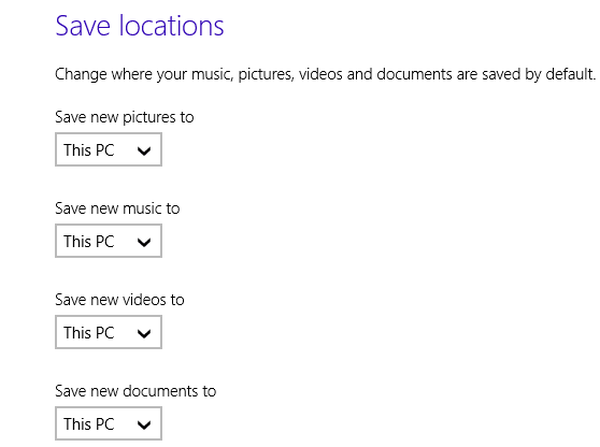
Akcijski center
Obvestila v Windows 10 build 9879 vizualno niso prejela nobenih izboljšav, vendar je bil gumb »Obvestila« premaknjen v sistemsko vrstico. Razvojna skupina je dodelila tudi bližnjico na tipkovnici Win + A za hiter dostop do obvestil..
Varnostno kopiranje univerzalnih podatkov o aplikacijah v OneDrive
V sistemu Windows 8 je Microsoft predstavil možnost varnostnega kopiranja in sinhronizacije nastavitev v oblak, da bi poenostavil postopek obnove in prenosa teh nastavitev na vse uporabniške naprave. Zmožnost varnostnega kopiranja podatkov o aplikacijah je bila prisotna v prejšnjih različicah, vendar je v različici 9879 ta možnost še vedno na voljo in zdi se, da bo del končne različice operacijskega sistema, ki jo pričakujemo v letu 2015.
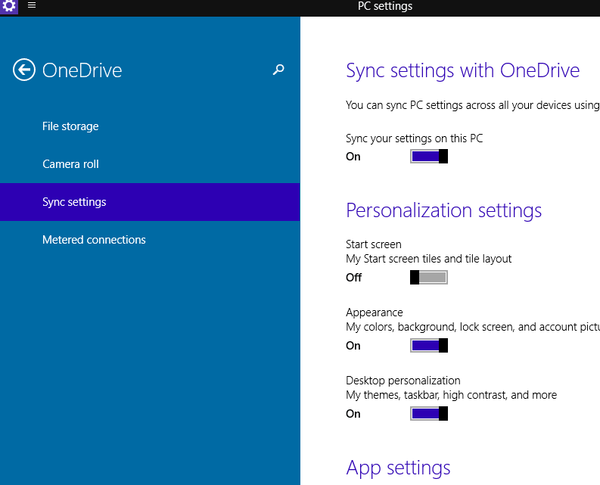
Ukazna vrstica
Ena komponenta, ki je končno doživela spremembe, je dobra dobra ukazna vrstica. V različicah 9841 in 9860 je pridobil funkcijo omogočanja preglednosti, podpore novim bližnjicam na tipkovnici, vključno s CTRL + C in CTRL + V. In v sistemu Windows 10 build 9879 je Microsoft dodal podporo za kombinacijo Alt + Enter, ki vam omogoča razširitev ukazne vrstice na celoten zaslon. (Alt + Enter se uporablja tudi za izhod iz celotnega zaslona.)
Kontinuum
Če ste spremljali naše novice o operacijskem sistemu Windows 10, se morate zavedati, da gradnja 9879 vključuje nekaj, kar naj bi bila zgodnja različica začetnega zaslona za način Continuum, kar je Microsoft prvič pokazal ne tako dolgo nazaj. Ta meni se aktivira s spremembami v registru..
Za tiste, ki s to funkcijo ne poznajo, je Continuum način, ki bo del sistema Windows 10 in bo sistemu omogočil samodejno in gladko preklapljanje med namiznim in dotičnim okoljem. Uporabniki konvertibilnih naprav 2 v 1 - na primer Lenovo Yoga ali Surface Pro, bodo lahko ta način izkoristili..
Vrstica za iskanje opravilne vrstice
V sestavi 9879 je podjetje dovolilo, da v opravilno vrstico skrijeta gumba Search and Task View, a kot kaže, najnovejša sestavitev operacijskega sistema omogoča tudi, da v opravilno vrstico dodate iskalno vrstico, kot je naslovna vrstica, ki je danes v vseh večjih različicah sistema Windows.
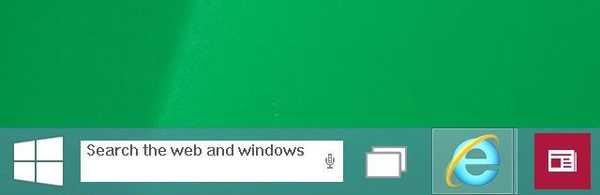
Če želite vključiti to vrstico, boste morali spremeniti register. Zaženite urejevalnik registra s skrbniškimi pravicami in pojdite na naslednjo pot:
HKEY_LOCAL_MACHINE \ SOFTWARE \ Microsoft \ Windows \ CurrentVersion \ Search
Če ne vidite razdelka »Iskanje«, z desno miškino tipko kliknite »CurrentVersion«, izberite »New> Key« in ustvarite razdelku dodelite ime »Search«. Nato v "Išči" z desno tipko miške kliknite ustvarjeni parameter DWORD, ga poimenujte "EnableSearchBox" in ga nastavite na 1.
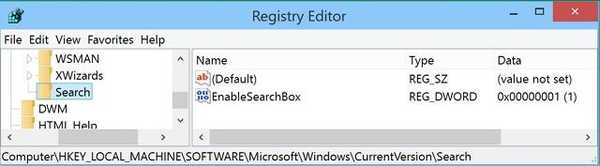
Zdaj odprite upravitelja opravil, poiščite postopek "Windows Explorer", z desno miškino tipko kliknite in izberite "Znova zaženi". Explorer se bo znova zagnal in na koncu boste v opravilni vrstici videli iskalno polje.
Kompresija sistema
Ta nov in zanimiv dodatek je bil odkrit tudi v Windows 10 Technical Preview build 9879. V notranjosti "Disk Cleanup" so uporabniki opazili nov vnos, imenovan "Kompresija sistema".
Če želite uporabljati stiskanje sistema, morate zagnati čiščenje diska kot skrbnik in na fizičnem stroju. Nova funkcija omogoča stiskanje nekaterih datotek sistema Windows. Kot lahko vidite na spodnjem posnetku zaslona, vam uporaba stiskanja sistema v operacijskem sistemu Windows 10 omogoča na voljo približno 6 GB pomnilnika, kar je precej veliko, še posebej, če uporabljate napravo z omejeno količino notranjega pomnilnika.
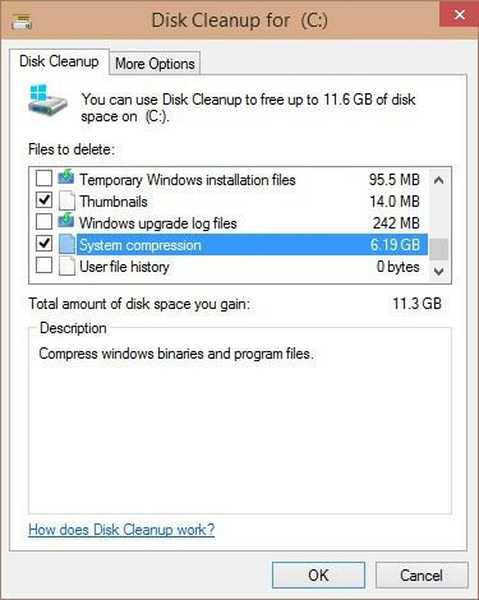
Vendar še ni znano, ali to lahko nekako vpliva na delovanje sistema..
Onedrive
Čeprav se strinjam z večino uporabnikov, ki verjamejo, da sestavljanje 9879 OneDrive gredo nazaj, ne pa naprej, je nekaj skritih funkcij, na katere je treba biti pozoren.
OneDrive v sestavi 9879 ne bo sinhroniziral nobene datoteke, razen če ji neposredno povete, da morate sinhronizirati vse ali samo izbrane mape.
Te nove nastavitve najdete v meniju »Nastavitve«, ki je na voljo s klikom desne miške na ikono oblaka v sistemski vrstici. Nato morate odpreti zavihek "Izberi mape" in klikniti na gumb z popolnoma enakim imenom. Nato se odpre okno, v katerem lahko izbirate.
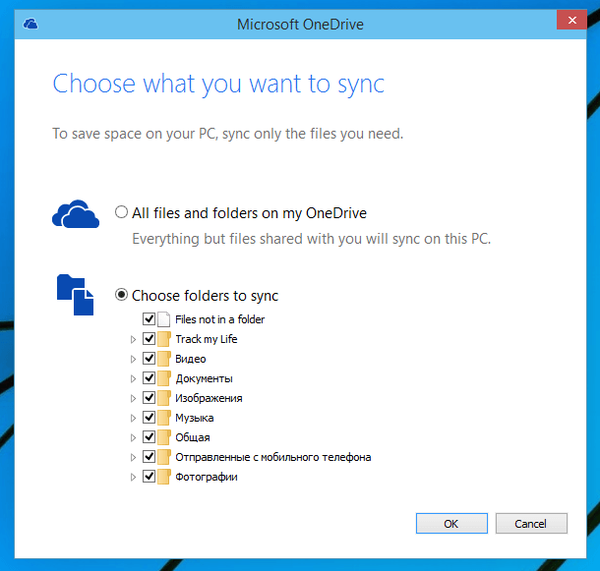
S temi spremembami OneDrive ne bo več sinhroniziral tako imenovanih "nadomestnih mest", ki v sistemu Windows 8 omogočajo ogled vseh datotek v OneDrive na vašem računalniku, ne da bi jih morali prenesti. Če pa želite v Windows 10 build 9879 videti vse svoje datoteke, shranjene v oblaku, se morate v brskalnik OneDrive prijaviti prek brskalnika ali sinhronizirati vse datoteke z računalnikom.
Drugo
Obstajajo še druge spremembe v Windows 10 build 9879, ki jih je vredno omeniti. Na primer, pojavile so se nove ikone za mape; mape in nekatere druge elemente je zdaj mogoče popraviti v razdelku »Domov«; na mobilnih napravah se na sistemski vrstici prikaže nova ikona baterije, na zaklenjenem zaslonu pa se pojavi stanje baterije naprave.
Nazadnje mi je všeč dejstvo, da je Microsoft znova vstopil v pogovorna okna. V operacijskem sistemu Windows 8.x pri delu v modernem okolju obstajajo sporočila, ki se pojavljajo na celotnem zaslonu, v različici 9879 pa se na zaslonu prikažejo v obliki pogovornih oken, vsaj na namiznih računalnikih.
Če želite videti primer takega pogovornega okna, pojdite na "Nastavitve računalnika> Uporabniki in račun> Možnosti prijave" in pod "PIN" kliknite "Dodaj" (skozi vse te korake morate iti, ker pogovorna okna zdaj niso popolnoma izvedena funkcija in je to nekakšna skrita funkcija).
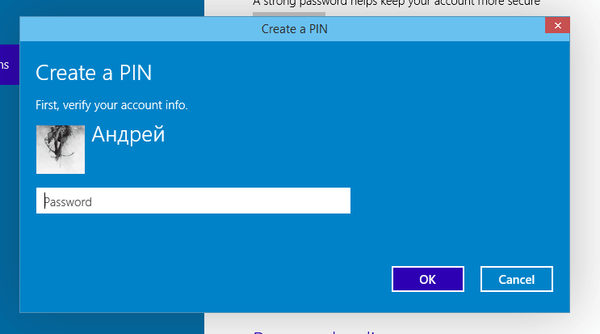
Kaj menite o trenutnem stanju sistema Windows 10? So vam spremembe všeč? Katere funkcije bi radi videli?
Imejte lep dan!